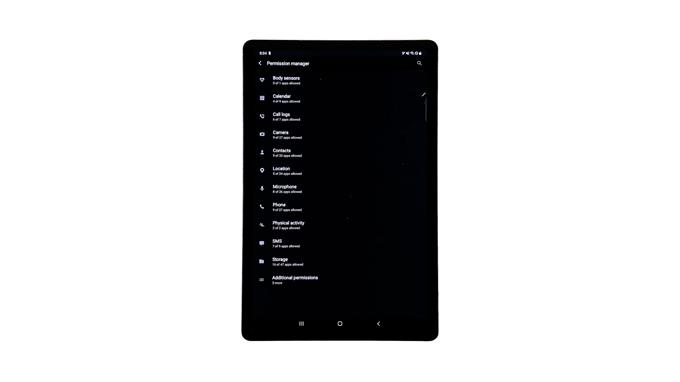Тази публикация ще ви научи как да получавате достъп и да управлявате разрешения за приложения на устройство Samsung Galaxy Tab S6. Прочетете дали трябва да коригирате разрешение за определено приложение за достъп и използване на определени функции и информация на вашето устройство.
Контролът на функциите или информацията, което всяко приложение може да получи на вашето устройство, е задължително, за да се гарантира поверителност и сигурност при използване на което и да е приложение.
Когато изтегляте приложения от Play Store, ще бъдете помолени за разрешение за използване на информация, преди да ги инсталирате. След това можете да разрешите или да откажете разрешения за всяко от тези приложения за достъп до контактите или местоположението на вашето устройство, например.
В случай, че искате да приложите някои промени в разрешенията за определено приложение, този видеоклип ще ви преведе през целия процес.
Ето как да преглеждате и управлявате разрешенията за приложения в Galaxy Tab S6.
Лесни стъпки за достъп и управление на разрешения за приложения на вашия Galaxy Tab S6
Време, необходимо: 10 минути
Следвайте тези стъпки, ако се нуждаете от помощ, за да стигнете до менюто с настройки, където можете да управлявате или променяте разрешенията за приложения на вашия таблет Samsung. Моля, имайте предвид, че действителните екрани и елементи от менюто могат да варират в зависимост от модела на устройството и операционната система.
- За да започнете, отидете на началния екран на вашето устройство, след което прекарайте пръст нагоре от долния център на дисплея.
Това ще отвори зрителя за приложения, който показва много иконки на приложения или команди за бърз достъп до вградените услуги и изтеглените приложения.

- Намерете и след това докоснете иконата за настройки.
Основното меню с настройки на таблета ви ще се покаже на следващия екран от това.

- Превъртете надолу, за да видите още елементи, след което докоснете Приложения, за да продължите.
След това се отваря менюто за приложения.
Тук ще видите списък на всички приложения и услуги, инсталирани на вашето устройство.
Подобно се показват и вградените приложения и функции.
- За да продължите, докоснете иконата за бързо меню, представена от фигура с три точки, разположена в горния десен ъгъл на екрана.
Отваря се изскачащо меню със списък на елементите.

- Докоснете, за да изберете Мениджър на разрешенията.
Нов екран ще зареди списък с различни услуги с разрешения за управление.

- Намерете и след това докоснете, за да изберете услуга или приложение, с което искате да управлявате разрешение за приложения.
Нека да изберете Location, за да продължите с това демонстрация.Докосването до местоположение ще задейства менюто за местоположение в следващия прозорец.
В този прозорец ще видите кои приложения могат да използват местоположението на вашето устройство, както и тези, на които е отказано или предоставено разрешение само когато се използват.
- За да направите необходимите промени, докоснете, за да изберете приложението, което искате да управлявате разрешение за достъп до информацията за местоположението на устройството.
Нека изберете Карти като пример, така че ще продължим и докосваме Карти под секцията Разрешено.
Менюто за разрешения за Карти приложението ще се покаже на следващия дисплей.
Тук можете да промените как искате Карти за достъп до информация за местоположението на вашия таблет.
Сред дадените опции включват Разрешавайте през цялото време, Разрешаване само докато използвате приложението и отричам.
- Просто докоснете, за да маркирате бутона за избор преди предпочитаната опция.
За да продължим с тази демонстрация, нека да изберем опцията да разреши само докато използвате приложението.
След това докоснете отказ за отказване от изскачащото съобщение, за да потвърдите.Това ще подкани устройството да предостави достъп само до информация за местоположението, когато използвате приложението Карти.

Инструменти
- Android 10
материали
- Samsung Galaxy Tab S6
Ако предпочитате изобщо да не предоставяте на приложението Карти с достъп до информация за местоположение, изберете Забрани.
Моля, обърнете внимание, че отказът на разрешения може също да доведе до загуба на функционалност на други приложения.
За да управлявате разрешение за местоположение в други приложения, докоснете връщане към главното меню за местоположение и след това изберете следващото приложение, което искате да конфигурирате достъп до местоположението на.
Освен местоположението, на вашето устройство все още има друга информация и услуги, които можете да управлявате кои приложения могат да имат достъп и да ги използват. Просто се върнете в прозореца на Permissions Manager, за да намерите и направите други избори.
И това обхваща всичко в това бързо ръководство.
За да видите по-изчерпателни уроци и видео за отстраняване на неизправности на различни мобилни устройства, не се колебайте да посетите Канал AndroidHow в YouTube по всяко време.
Надявам се това да помогне!
СЪОБРАЖЕНИ ПОЩИ:
- Как да управлявате и променяте разрешения за приложения за Galaxy S20
- Как да нулирате предпочитанията за приложения на Samsung (Android 10)
- Разрешението за приложение на Samsung Galaxy S5 не работи и други свързани проблеми